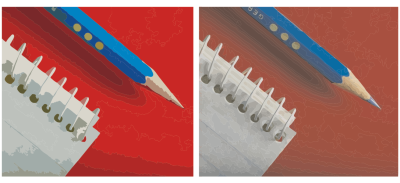
| • | Aby precyzyjnie dostosować wyniki trasowania |
Dopasowywanie szczegółów i wygładzanie
Ustawianie innych opcji w metodzie Trasowanie konturów
Cofanie i ponawianie czynności
| Aby precyzyjnie dostosować wyniki trasowania |
|
| 1 . | Zaznacz mapę bitową. |
| 2 . | Wykonaj jedną z następujących czynności: |
| • | Kliknij kolejno pozycje Mapy bitowe |
| • | Kliknij kolejno pozycje Mapy bitowe |
| 3 . | Na stronie Ustawienia przesuwaj dowolne z poniższych suwaków: |
| • | Szczegóły — umożliwia określenie liczby oryginalnych szczegółów, które mają zostać zachowane w wyniku trasowania. Większe wartości powodują zachowanie większej ilości szczegółów oraz dają większą liczbę obiektów i kolorów; mniejsze wartości powodują usunięcie części szczegółów i dają mniej obiektów. |
| • | Wygładzanie — umożliwia wygładzanie krzywych linii i określanie liczby węzłów w wynikach trasowania. Wyższe wartości dają mniej węzłów oraz krzywe, które biegną w sposób mniej zbliżony do linii w źródłowej mapie bitowej. Niższe wartości dają mniej węzłów oraz dokładniejsze wyniki trasowania. |
| • | Gładkość narożników — ten suwak działa w połączeniu z suwakiem Wygładzanie i umożliwia określanie wyglądu narożników. Niższe wartości utrzymują wygląd narożników; wyższe wartości powodują wygładzenie narożników. |
|
Wybierz metodę z listy Typ trasowania.
|
|
|
Wybierz gotowy styl z listy Typ obrazka.
|
|
|
W obszarze Opcje usuń zaznaczenie pola wyboru Usuń obrazek oryginalny.
|
|
|
Zaznacz pole wyboru Usuń tło lub usuń jego zaznaczenie.
|
|
|
Włącz opcję Określ kolor, kliknij narzędzie Pipeta
|
|
|
Zaznacz pole wyboru Usuń kolor z całego obrazka.
|
|
|
Usuń zaznaczenie pola wyboru Usuń nakładanie się obiektów.
|
|
|
Zaznacz pole wyboru Grupuj obiekty według koloru.
To pole wyboru jest dostępne tylko jeśli pole wyboru Usuń nakładanie się obiektów jest zaznaczone.
|
|
|
Zaznacz pole wyboru Scal sąsiednie obiekty o tym samym kolorze.
|
|
|
Kliknij przycisk Zresetuj.
|
Program PowerTRACE można również wywołać za pomocą przycisku palety wysuwanej Trasuj mapę bitową na pasku właściwości.
![]()
Nie wszystkie składniki są dostępne w wersji próbnej, akademickiej i OEM. Do składników niedostępnych mogą należeć aplikacje, funkcje, narzędzia i dodatkowe pliki zawartości firmy Corel.
Copyright 2017 Corel Corporation. Wszelkie prawa zastrzezne.